10启动ms防火墙
- 格式:doc
- 大小:24.00 KB
- 文档页数:1

Windows系统中的防火墙和安全设置Windows操作系统作为全球使用最广泛的操作系统之一,不仅提供了丰富的功能和易用性,还注重用户的网络安全。
为了保护用户的计算机免受来自网络的潜在威胁,Windows系统内置了防火墙和安全设置。
本文将介绍Windows系统中的防火墙及其设置,以及一些其他安全设置的相关内容。
一、Windows防火墙Windows防火墙是Windows系统中的一项重要安全功能,它用于监控、管理以及控制计算机与外部网络之间的数据流。
它的核心功能是阻止潜在恶意网络流量进入计算机系统,从而保护计算机的信息安全。
Windows防火墙在默认状态下是开启的,它会自动监测计算机与外部网络之间的数据流量,并根据预定义的规则对流量进行过滤。
用户可以根据自己的需求进行定制化设置,以满足特定的安全需求。
二、配置Windows防火墙要配置Windows防火墙,可以按照以下步骤进行:1. 打开“控制面板”,并点击“系统和安全”。
2. 在“Windows防火墙”下,点击“启用或关闭Windows防火墙”。
3. 在“定制设置”下,可以针对不同网络环境(如公用、专用和域)进行设置,包括打开或关闭防火墙以及配置传入和传出规则。
三、防火墙规则Windows防火墙规则定义了允许或拒绝特定网络流量通过防火墙。
可以根据自己的需求创建、修改或删除规则。
以下是一些常见的防火墙规则类型:1. 入站规则:用于控制从外部网络流入计算机的网络流量。
可以根据端口、协议和IP地址等因素进行配置。
2. 出站规则:用于控制从计算机流出到外部网络的网络流量。
也可以根据端口、协议和IP地址等进行配置。
3. 访问规则:用于控制通过防火墙的远程访问连接。
可以限制访问的IP地址、端口和协议等。
通过设置防火墙规则,用户可以灵活地控制计算机与外部网络之间的数据流量,从而提高系统的安全性。
四、其他安全设置除了防火墙外,Windows系统还有其他重要的安全设置可供用户配置,以增强计算机的安全性。

如何配置Windows电脑的防火墙和网络安全随着互联网的普及,我们的电脑日益暴露在各种网络安全威胁之下。
为了保护我们的个人隐私和数据安全,配置Windows电脑的防火墙和网络安全显得尤为重要。
本文将为大家介绍如何正确配置Windows电脑的防火墙和网络安全,以提升电脑的安全性。
首先,我们需要了解防火墙的作用和原理。
防火墙是一种网络安全设备,用于监控和过滤网络数据流。
它可以根据预设的规则,阻止不符合规则的数据流进入或离开电脑。
在Windows电脑中,默认情况下已经安装了防火墙,但是我们需要对其进行适当的配置以提高安全性。
一、更新操作系统和软件首先,我们要确保电脑的操作系统和软件都是最新版本。
经常更新操作系统和软件是防止网络攻击的重要措施。
因为黑客经常利用已知漏洞来攻击电脑系统,而软件和操作系统的更新通常包含了修复这些漏洞的补丁。
因此,定期检查并更新操作系统和软件是保持电脑安全的基本要求。
二、配置防火墙规则Windows电脑的防火墙可以通过配置规则来控制网络数据流的进出。
我们可以根据自己的需求,设置不同的规则。
例如,我们可以允许某个特定的程序访问网络,而阻止其他未经授权的程序。
要配置防火墙规则,我们可以按照以下步骤进行操作:1. 打开“控制面板”,进入“系统和安全”选项。
2. 在“Windows防火墙”下,选择“高级设置”。
3. 在“高级安全性”窗口中,可以看到“入站规则”和“出站规则”。
4. 可以通过右键点击“入站规则”或“出站规则”,选择“新建规则”来创建新的防火墙规则。
5. 在创建规则的向导中,可以根据需要选择不同的规则类型,如程序、端口、IP地址等。
6. 在设置规则时,可以选择允许或阻止特定的网络数据流。
7. 完成规则设置后,保存并应用规则。
通过合理设置防火墙规则,我们可以有效地控制网络数据流的进出,从而提高电脑的安全性。
三、安装和更新杀毒软件除了配置防火墙外,安装杀毒软件也是保护电脑安全的重要手段。
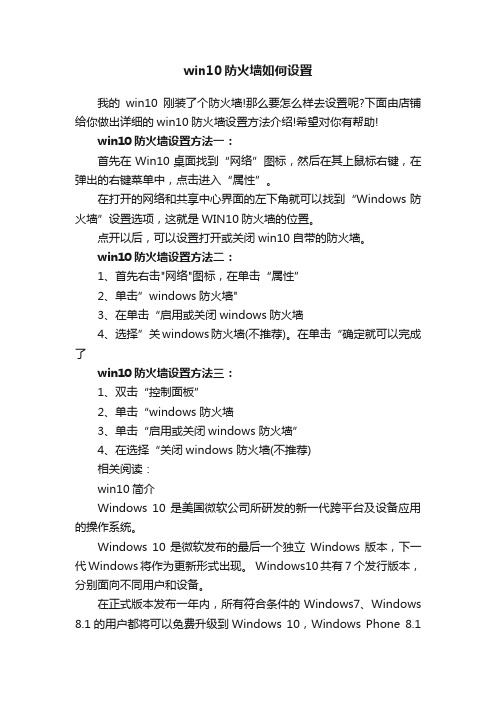
win10防火墙如何设置我的win10刚装了个防火墙!那么要怎么样去设置呢?下面由店铺给你做出详细的win10防火墙设置方法介绍!希望对你有帮助!win10防火墙设置方法一:首先在Win10桌面找到“网络”图标,然后在其上鼠标右键,在弹出的右键菜单中,点击进入“属性”。
在打开的网络和共享中心界面的左下角就可以找到“Windows防火墙”设置选项,这就是WIN10防火墙的位置。
点开以后,可以设置打开或关闭win10自带的防火墙。
win10防火墙设置方法二:1、首先右击"网络"图标,在单击“属性”2、单击”windows防火墙"3、在单击“启用或关闭windows防火墙4、选择”关windows防火墙(不推荐)。
在单击“确定就可以完成了win10防火墙设置方法三:1、双击“控制面板”2、单击“windows 防火墙3、单击“启用或关闭windows 防火墙”4、在选择“关闭windows 防火墙(不推荐)相关阅读:win10简介Windows 10 是美国微软公司所研发的新一代跨平台及设备应用的操作系统。
Windows 10是微软发布的最后一个独立Windows版本,下一代Windows将作为更新形式出现。
Windows10共有7个发行版本,分别面向不同用户和设备。
在正式版本发布一年内,所有符合条件的Windows7、Windows 8.1的用户都将可以免费升级到Windows 10,Windows Phone 8.1则可以免费升级到Windows 10 Mobile版。
所有升级到Windows 10的设备,微软都将在该设备生命周期内提供支持(所有windows设备生命周期被微软单方面设定为2-4年)。
2015年7月29日起,微软向所有的Windows 7、Windows 8.1用户通过Windows Update免费推送Windows 10,用户亦可以使用微软提供的系统部署工具进行升级。

win10 防火墙配置规则摘要:1.引言2.win10 防火墙概述3.win10 防火墙配置规则4.应用规则5.配置规则6.监控规则7.总结正文:Win10 防火墙是Windows 操作系统自带的一款网络安全工具,用于保护计算机免受来自互联网的恶意攻击。
通过配置规则,用户可以自定义防火墙的防护策略,使其更符合个人需求。
本文将详细介绍Win10 防火墙的配置规则。
首先,我们需要了解Win10 防火墙的一些基本概念。
在Win10 中,防火墙主要分为两大类:应用规则和配置规则。
应用规则针对特定的应用程序或功能,控制其网络访问权限;配置规则则针对整个操作系统,设定一些全局性的网络访问策略。
1.应用规则应用规则允许用户针对每个应用程序或功能设定网络访问权限。
具体操作步骤如下:a.打开“控制面板”->“系统和安全”->“Windows 防火墙”。
b.在左侧菜单中选择“允许应用或功能通过Windows 防火墙”。
c.在弹出的窗口中,选择“更改设置”。
d.选择需要设置的应用程序或功能,然后选择“允许访问”或“拒绝访问”。
2.配置规则配置规则主要用于全局性地设定网络访问策略。
以下是一些常用的配置规则:a.允许应用通过Windows 防火墙:允许所有应用程序访问互联网。
b.拒绝应用通过Windows 防火墙:禁止所有应用程序访问互联网。
c.允许连接:允许所有入站连接,但不包括恶意连接。
d.拒绝连接:禁止所有入站连接,包括正常连接。
3.监控规则Win10 防火墙还提供了监控规则,用于实时查看网络访问情况。
用户可以通过“控制面板”->“系统和安全”->“Windows 防火墙”->“高级设置”->“监控规则”查看和配置监控规则。
总结:Win10 防火墙通过配置规则,为用户提供了灵活的网络安全防护。
用户可以根据自己的需求,设置应用规则、配置规则和监控规则,从而确保计算机的安全。

win10 防火墙配置规则摘要:一、win10防火墙概述二、win10防火墙的开启与关闭三、win10防火墙配置规则1.允许应用或功能通过防火墙2.阻止特定应用或功能通过防火墙3.开放特定端口以允许特定应用访问4.创建自定义防火墙策略四、总结正文:win10防火墙是电脑系统的一个安全保障软件,它能够有效地保护我们的电脑不受网络攻击。
下面,我们将详细介绍如何在win10系统中配置防火墙,以增强您的网络安全。
首先,我们来了解一下win10防火墙的基本操作。
防火墙的开启和关闭可以通过以下步骤完成:1.打开电脑设置,然后选择网络和互联网。
2.在左侧菜单中,点击“Windows防火墙”。
3.在右侧窗口中,您可以看到防火墙的状态。
点击“打开”或“关闭”按钮,即可开启或关闭防火墙。
接下来,我们来详细了解一下如何配置win10防火墙的规则。
1.允许应用或功能通过防火墙:如果您想要允许某个应用或功能通过防火墙,可以按照以下步骤操作:- 在“Windows防火墙”设置窗口中,点击“允许应用或功能通过防火墙”。
- 在弹出的窗口中,选择您想要允许的应用或功能,然后点击“确定”。
2.阻止特定应用或功能通过防火墙:如果您想要阻止某个应用或功能通过防火墙,可以按照以下步骤操作:- 在“Windows防火墙”设置窗口中,点击“阻止应用或功能通过防火墙”。
- 在弹出的窗口中,选择您想要阻止的应用或功能,然后点击“确定”。
3.开放特定端口以允许特定应用访问:如果您想要开放特定端口,以允许某个应用访问,可以按照以下步骤操作:- 在“Windows防火墙”设置窗口中,点击“高级设置”。
- 在“入站规则”中,点击“新建规则”。
- 选择“端口范围”,然后设置端口起始和结束号码。
- 选择“允许”,然后点击“确定”。
4.创建自定义防火墙策略:如果您想要创建自定义防火墙策略,以满足特定需求,可以按照以下步骤操作:- 在“Windows防火墙”设置窗口中,点击“高级设置”。

如何解决windows防火墙无法启动的问题防火墙主要由服务访问规则、验证工具、包过滤和应用网关4个部分组成,防火墙就是一个位于计算机和它所连接的网络之间的软件或硬件。
今天重新给电脑做了系统,但发现昨晚系统后,电脑依然反应很慢。
又清理了各个盘,杀完病毒后,防火墙又无法打开了。
到网上找了一些解决方法整理了出来,希望对你有帮助。
方法步骤一、防火墙配置出错开始-->运行-->gpedit.msc这时打开了组策略在左面分级展开计算机配置-->管理模板-->网络-->网络连接-->Windows 防火墙然后在这下面就是组策略强制限制的一些选项找到你所需要的配置定义成启用再设置回"未配置" 就可以了(有些软件更改的注册表,有时在组策略里显示不出来,可能更改以后组策略里仍然是未配置的,所以要配置一下,再配置回来)二、安全中心被关闭防火墙启用的选项变成灰色,无法启用,并用提示“由于安全考虑,某些设置由组策略控制”运行services.msc打开“服务”将Security Center设为自动,并且启用。
将Windows Firewall/Internet Connection Sharing(ICS)设为自动并且启用。
将Application Layer Gateway Service 设为自动并且启用。
如果仍然不能启用防火墙,执行以下步骤:运行regedit.exe打开注册表,删除下面两项:HKEY_LOCAL_MACHINE \ SOFTWARE \ Policies \ Microsoft \ WindowsFirewallHKEY_CURRENT_USER \ SOFTWARE \ Policies \ Microsoft \ WindowsFirewall(至少能找到一项)在服务中重启Windows Firewall/Internet Connection Sharing(ICS)如果继续提示“由于安全考虑,某些设置由组策略控制”,不会影响使用。
Win10远程桌⾯及防⽕墙设置,让⾃带远程更安全Win10 ⾃带了远程桌⾯,个⼈⽤没有必要装 server 版,远程桌⾯的默认端⼝是 3389,我们要改成别⼈猜不到的端⼝,以免遭到⼊侵,导致财产损失。
在这讲⼀下如何开启远程桌⾯,修改远程桌⾯的端⼝,及防⽕墙配置。
⼀、开启 Windows 远程桌⾯1、右键此电脑->属性,然后打开远程设置。
2、选中允许远程链接到此计算机(L),然后点应⽤按钮。
3、点选择⽤户(S)…按钮。
4、输⼊账户名,然后点检查名称按钮,然后再点确定即可。
⼆、修改 Windows 远程桌⾯默认端⼝1、Win键+R键⼀起按,打开运⾏,输⼊ regedit,打开注册表编辑器。
2、修改 PortNumber。
|找到如下位置:HKEY_LOCAL_MACHINE\SYSTEM\CurrentControlSet\Control\TerminalServer\Wds\rdpwd\Tds\tcp右侧找到 PortNumber,将基数切换成⼗进制(D),然后将其修改为你需要的端⼝,例如 6700。
找到如下位置:HKEY_LOCAL_MACHINE\SYSTEM\CurrentControlSet\Control\TerminalServer\WinStations\RDP-Tcp右侧找到 PortNumber,将基数切换成⼗进制(D),然后将其修改为你需要的端⼝,例如 6700,和上⾯⼀致。
3、改完关闭注册表编辑器。
三、修改防⽕墙1、Win键+R键⼀起按,打开运⾏,输⼊ control,打开控制⾯板。
切换到⼤图标,找到Windows Defender 防⽕墙,并打开。
2、点⾼级设置。
3、点左边⼊站规则,然后再点右边新建规则…4、选中端⼝,然后点下⼀步按钮。
5、选中 TCP,然后选中特性本地端⼝,然后在后⾯的输⼊框中输⼊⾃定义的 RDP 端⼝,例如6700,然后点下⼀步按钮。
6、选中允许连接(A),然后点下⼀步按钮7、配置⽂件⾥,不需要动,直接下⼀步。
Windows系统防火墙设置指南保护网络安全随着互联网的快速发展,网络安全问题变得前所未有的重要。
保护网络免受潜在威胁的影响是每个计算机用户的责任。
为了确保网络的安全性,Windows操作系统提供了防火墙功能,它是一个关键工具,可以帮助我们保护计算机免受恶意软件和未经授权的访问。
本指南将向您介绍如何设置和配置Windows系统防火墙,以保护您的网络安全。
请根据以下步骤进行操作:1. 打开Windows防火墙设置首先,打开“控制面板”,可以通过开始菜单或在任务栏中搜索来找到。
在控制面板中,选择“Windows防火墙”选项。
这将打开防火墙设置界面。
2. 启用Windows防火墙确保选择“打开Windows防火墙”选项,以启用防火墙。
如果您之前没有启用防火墙,建议您立即启用它,以提高系统的安全性。
3. 配置入站规则入站规则用于控制从网络中进入您的计算机的流量。
为了保护您的计算机安全,您可以配置入站规则,只允许特定的流量进入。
您可以按照以下步骤配置入站规则:- 在防火墙设置界面中,选择“高级设置”选项;- 在左侧的面板中,选择“入站规则”;- 单击右侧的“新建规则”;- 根据您的需求选择规则类型,例如允许特定程序或端口的流量;- 根据向导的提示一步步完成规则的配置。
4. 配置出站规则出站规则用于控制从您的计算机流出的网络流量。
您可以配置出站规则以限制外部访问。
按照以下步骤配置出站规则:- 在防火墙设置界面中,选择“高级设置”选项;- 在左侧的面板中,选择“出站规则”;- 单击右侧的“新建规则”;- 根据需要选择规则类型,如允许或拒绝特定应用程序的出站连接;- 按照向导的指示完成规则的配置。
5. 更新防火墙软件Windows系统定期发布系统更新和安全补丁,以解决已知的漏洞和安全问题。
确保您的系统始终处于最新状态,可以提高防火墙的有效性。
定期检查并安装系统更新,以保持防火墙的最佳性能。
6. 配置网络位置类型Windows防火墙还允许您根据网络位置类型自定义防火墙设置。
win10 防火墙规则(原创版)目录1.Win10 防火墙简介2.Win10 防火墙规则的设置方法3.Win10 防火墙规则的作用4.如何恢复 Win10 防火墙默认设置正文【Win10 防火墙简介】Win10 防火墙是 Windows 10 操作系统自带的一款网络安全工具,它的主要功能是保护用户计算机免受网络攻击和恶意软件的侵害。
Win10 防火墙可以对计算机的入站和出站流量进行监控和管理,阻止未经授权的访问和传输,确保计算机的网络安全。
【Win10 防火墙规则的设置方法】Win10 防火墙的规则设置相对简单,用户可以通过以下步骤进行设置:1.点击“开始”菜单,输入“防火墙”并回车,打开“Windows 防火墙”设置窗口。
2.在设置窗口中,点击“允许应用或功能通过 Windows 防火墙”。
3.在弹出的窗口中,用户可以看到所有已安装的应用程序和功能,可以根据需要选择允许或阻止它们通过防火墙。
4.选择好应用程序或功能后,点击“确定”保存设置。
【Win10 防火墙规则的作用】Win10 防火墙规则可以有效地控制计算机的网络访问,它的主要作用包括:1.防止恶意软件和病毒的入侵:Win10 防火墙可以阻止未经授权的程序访问计算机,从而降低恶意软件和病毒的攻击风险。
2.保护用户隐私:通过设置防火墙规则,用户可以阻止某些应用程序访问网络,从而保护自己的隐私信息不被泄露。
3.提高网络安全:Win10 防火墙可以对计算机的入站和出站流量进行监控,及时发现并阻止异常网络行为,提高计算机的网络安全。
【如何恢复 Win10 防火墙默认设置】如果用户对 Win10 防火墙规则进行了错误的设置,导致计算机网络出现问题,可以恢复 Win10 防火墙的默认设置。
具体操作如下:1.打开“Windows 防火墙”设置窗口。
2.点击“恢复默认设置”。
3.在弹出的窗口中,点击“确定”恢复默认设置。
如何在Windows系统中设置计算机的默认防火墙配置Windows操作系统中的默认防火墙配置是保护计算机免受网络攻击和恶意软件的重要措施。
正确配置默认防火墙可以提供计算机的安全性,防止未经授权的访问和数据泄露。
本文将介绍如何在Windows系统中设置计算机的默认防火墙配置。
一、了解默认防火墙配置Windows操作系统自带了一个名为“Windows Defender防火墙”的默认防火墙程序。
该防火墙可以监控网络通信,阻止不安全的连接和恶意软件。
二、打开默认防火墙配置界面要设置计算机的默认防火墙配置,首先需要打开防火墙配置界面。
可以通过以下步骤进行操作:1. 打开“控制面板”,找到“系统和安全”选项。
2. 在“系统和安全”页面中,点击“Windows Defender防火墙”。
3. 默认情况下,防火墙状态处于“已启用”的状态。
点击“更改设置”来配置防火墙。
三、配置默认入站规则默认情况下,Windows Defender防火墙会自动配置好入站规则,以允许一些常见的网络连接。
然而,有时候我们需要定制化一些特定的入站规则。
可以按照以下步骤进行配置:1. 在防火墙配置界面的左侧导航栏中,点击“高级设置”。
这将打开防火墙高级安全性界面。
2. 在防火墙高级安全性界面中,选择“入站规则”选项卡。
3. 在列表中选择需要配置的入站规则,右键点击鼠标,选择“新建规则”。
4. 根据需要选择规则类型(如程序、端口等),并按照提示进行配置。
可以设置允许或阻止特定的连接。
四、配置默认出站规则默认情况下,Windows Defender防火墙会自动允许所有出站连接。
然而,对于一些需要限制的程序或端口,我们可以手动配置出站规则。
1. 在防火墙高级安全性界面中,选择“出站规则”选项卡。
2. 在列表中选择需要配置的出站规则,右键点击鼠标,选择“新建规则”。
3. 按照需要选择规则类型,并按照提示进行配置。
可以设置允许或阻止特定的出站连接。
10、启用WINDOWS自带的防火墙
桌面—>网上邻居—>(右键)属性—>本地连接—>(右键)属性—>高级—>
(选中)Internet 连接防火墙—>设置
把服务器上面要用到的服务端口选中
例如:一台WEB服务器,要提供WEB(80)、FTP(21)服务及远程桌面管理(3389)
在“FTP 服务器”、“WEB服务器(HTTP)”、“远程桌面”、“安全WEB服务器”前面打上对号
如果你要提供服务的端口不在里面,你也可以点击“添加”铵钮来添加,SMTP和POP3根据需要打开
具体参数可以参照系统里面原有的参数。
然后点击确定。
注意:如果是远程管理这台服务器,请先确定远程管理的端口是否选中或添加。
一般需要打开的端口有:21、25、80、110、443、3389、等,根据需要开放需要的端口。